アメリカでキャンプ場を探す際、このアプリがめちゃ便利です!iOS, Android, Windowsに対応していますが、本記事ではAndroid版での使用方法を説明します。
「追記」:2020/4/14
非常に残念ではありますが、本アプリは有料になってしまいました。
App Store, Google Play, Microsoft Storeで230円ほどで売っています。
今後私が購入をして、アプリが更新されるたびに、この記事を更新することが一番なのは承知していますが、今後当分使用する機会がないアプリを課金するのは効率的ではないと考えています。
基本的なアプリの見方は変わらないことを祈って、少しでも参考になればと思っています。
もし、アメリカでキャンプされる予定であれば、230円でもダウンロードする価値のある情報が得られるので、ぜひ活用して頂きたいと思います。

この記事の目次
まずは、マップをダウンロードしよう
キャンプの決意と道具が揃ったら準備は万端!ですが、泊まるところが無いと始まりません。私は、アプリを使ってキャンプ場を探していました。そのアプリは・・
WikiCamps United States
公式サイトはこちらでどうぞ!←すべて英語です。
このアプリを使用するうえで多少の英語力は必要ですが、何回か使用すれば慣れてきますし、キャンプ用語は日本語も英語も大差ないので、英語が苦手な方もすぐ使用できるはずです。
ネットに繋がっていないと調べられないので、山とかにいると調べられなくなります。おかげで何回かキャンプ難民になりそうに・・・
しかし、オフラインで見られるようにあらかじめダウンロードする機能があり州ごとにダウンロード出来るので、行く州が分かればその州のキャンプ場リストはぜひダウンロードしてください!
ダウンロード方法
以下、マップのダウンロード方法とキャンプ場データベースのシンクロ方法を画像でご説明します。州ごとにダウンロードするので、ロードトリップ等で州を跨いで旅をする場合は通過するすべての州のダウンロードをお勧めします。これらはwifi接続での作業推奨です!
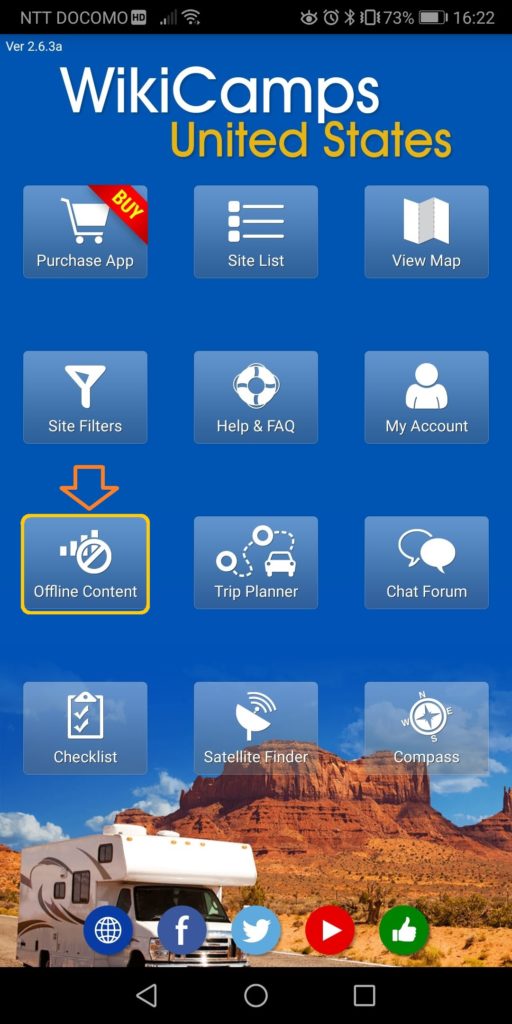
アプリのホーム画面から、Offline Content を選択。

まず、Offline Mapsの一つ下、 Site Databaseを押してシンクロを完了させましょう。完了すると最終更新日が表示されます。これはオンラインに繋がっているときにこまめにやっておくといいです。オフライン時でも、キャンプ場情報がアプリで確認できるようになるものです。
次にOffline Content の中から、Offline Mapsを選択。

訪れる予定の州を選択。写真ではグランドキャニオンがあるアリゾナを選択。

マップをダウンロードする際の容量、端末の空き容量が表示されます。問題無ければ、Yesを押してダウンロード開始。

ダウンロード開始。進捗具合はスマホをお知らせバーで確認できるとのこと。
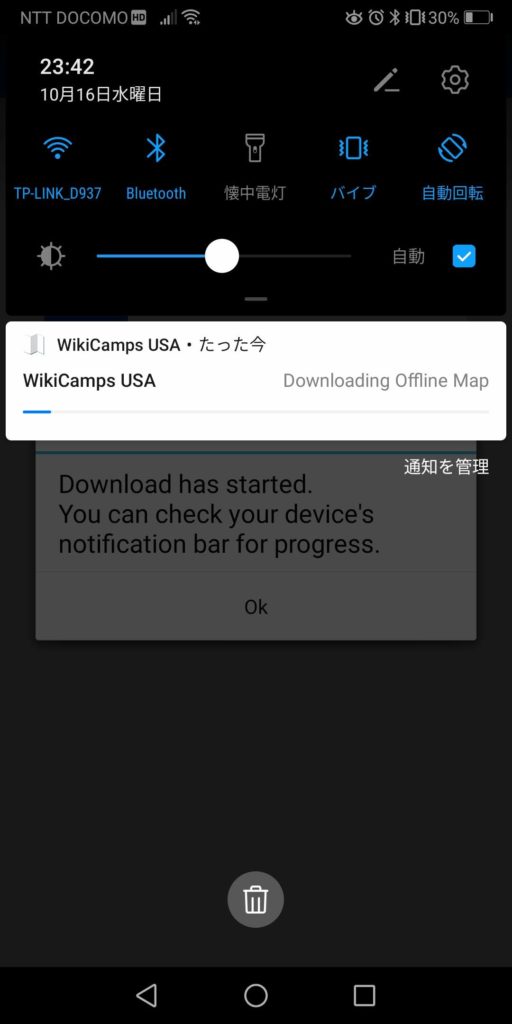
パーセント表記はなさそうですが、バーであとどれくらいかわかります。

ダウンロードが完了すると、グリーンでハイライトされていることがわかります。これでオフラインでもアリゾナ州内のマップを利用できるようになりました。
キャンプ場を探そう!
それでは、アプリを使って実際にキャンプ場を探してみましょう。
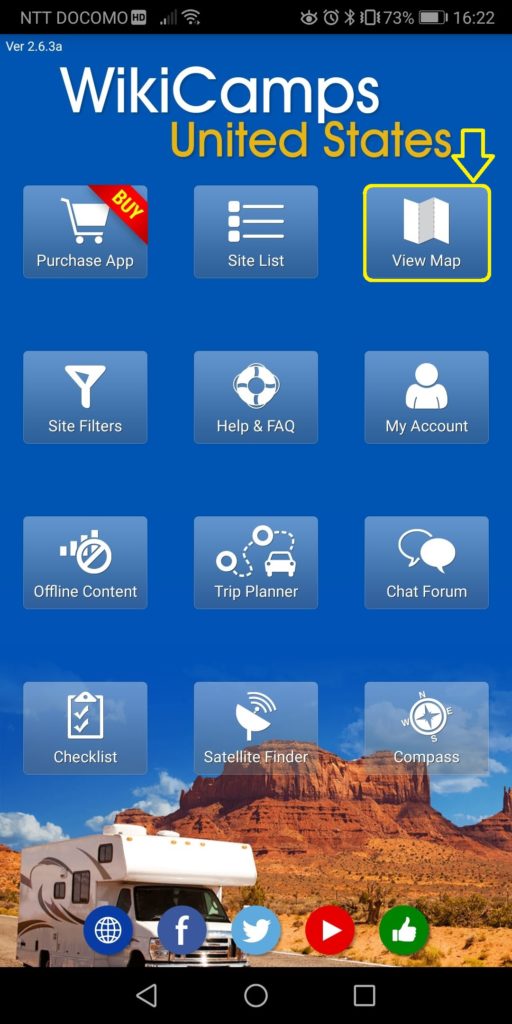
キャンプ場はリストからも探せますが、旅中はマップから探した方がわかりやすいので、ホーム画面のView Mapからマップを開いて探します。
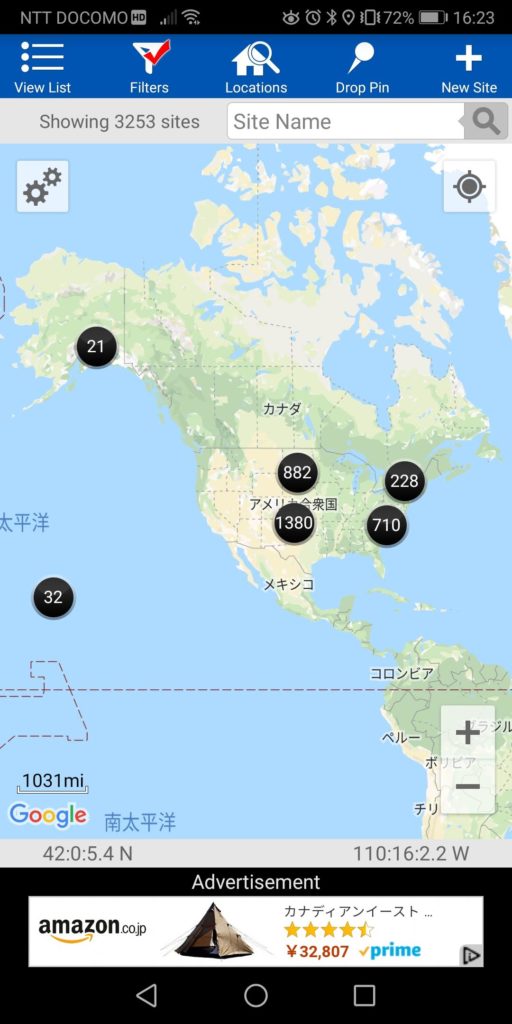
マップを開くとアメリカ中のキャンプ場などが数で表示されます。
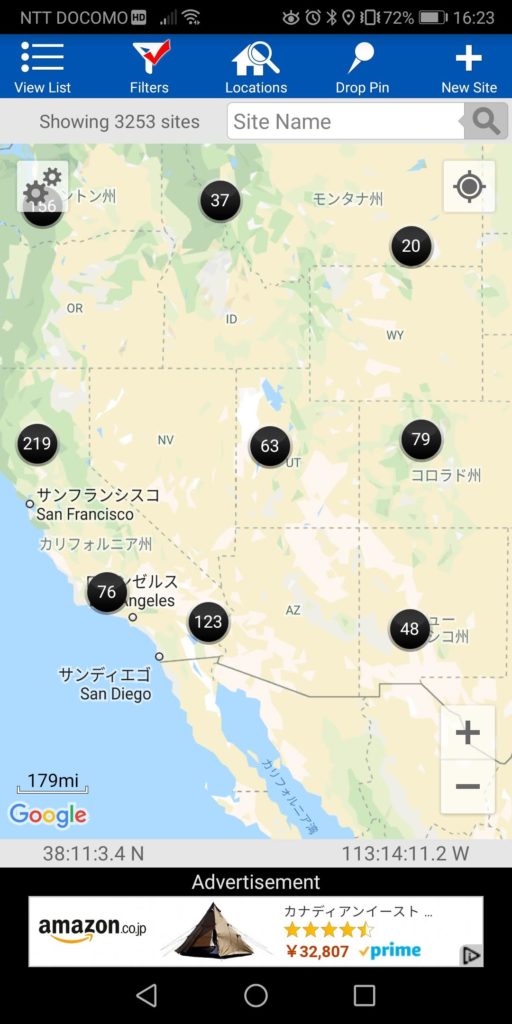
マップを拡大していくと、より細分化されて表示されます。
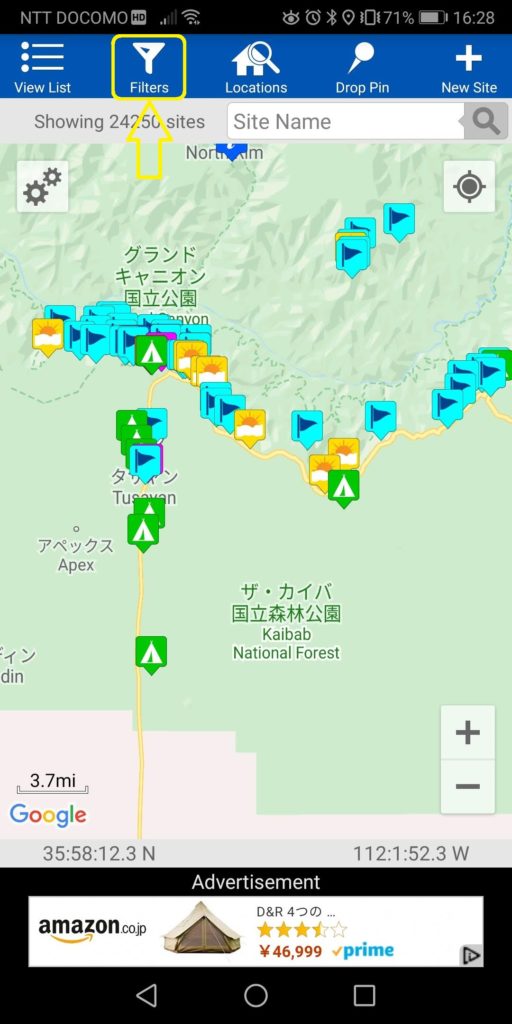
試しに、グランドキャニオンサウスリム周辺をもっと拡大してみると、図の様にたくさんのアイコンが出てきます。このアプリはキャンプ場の他、ホステルやデイキャンプ場、インフォメーションセンター、観光名所なども調べられるからです。
キャンプ場だけ調べたいときは、上記の情報はいらないので、フィルターを掛けると調べやすくなります。画面上部のFiltersからフィルターを掛けます。
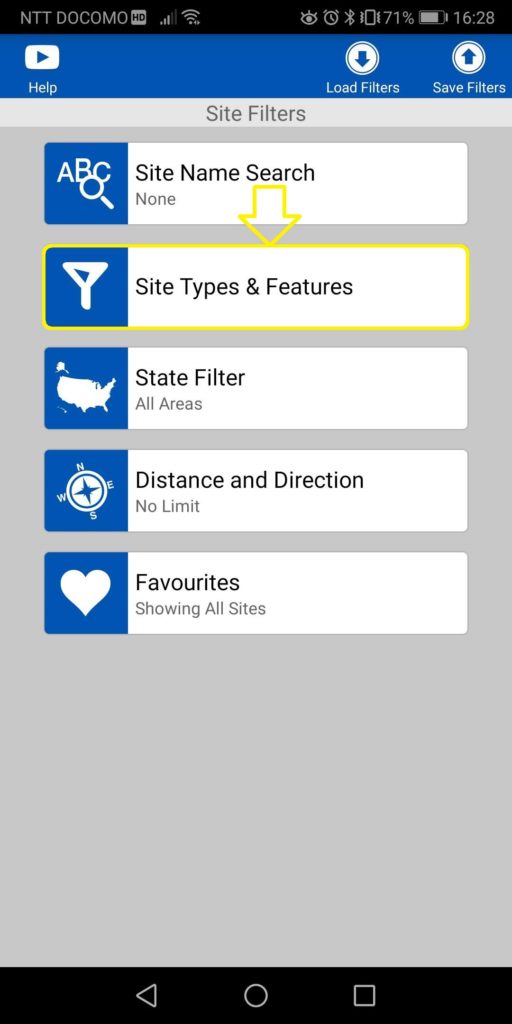
フィルターを開いたら、Site Types & Featuresを選択。
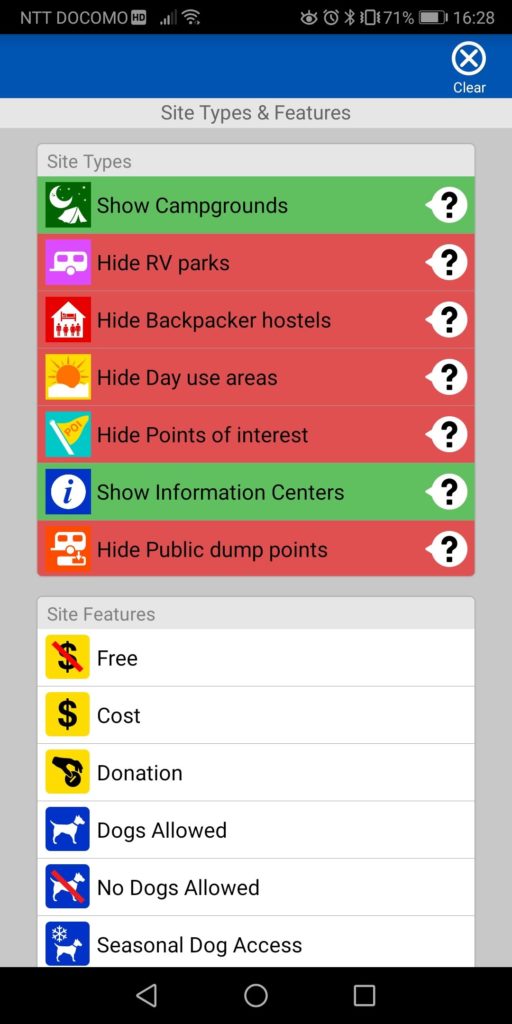
先ほどマップ上にたくさんあったアイコンはここで消すことが出来ます。表示させたいものはShow(グリーンでハイライト)にし、消したいものはHide(赤でハイライト)にすることで、マップ上の表示を変更できます。
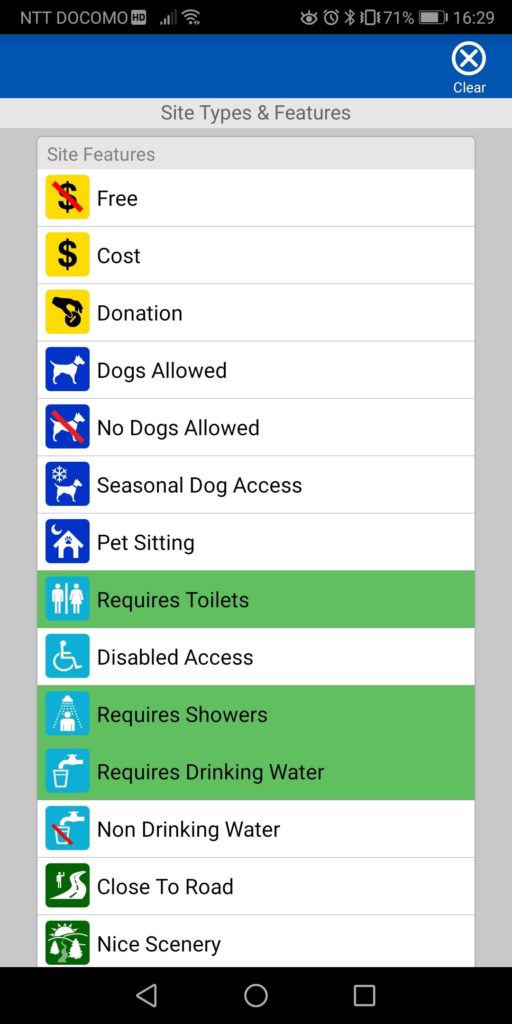
同じ画面で、サイトの施設などをより詳細に絞り込むことが出来ます。
背景色 白)通常設定
緑)必須
赤)不要
左図の場合、トイレ、シャワーと飲料水のあるサイトに絞っています。
不要に設定することはほぼありませんが、必須に設定して探すことで、自分の基準に合ったサイトを探しやすくなります。

アイコンとサイトの施設の絞り込みをした後、画面を戻すと、絞り込んだ内容が反映されます。
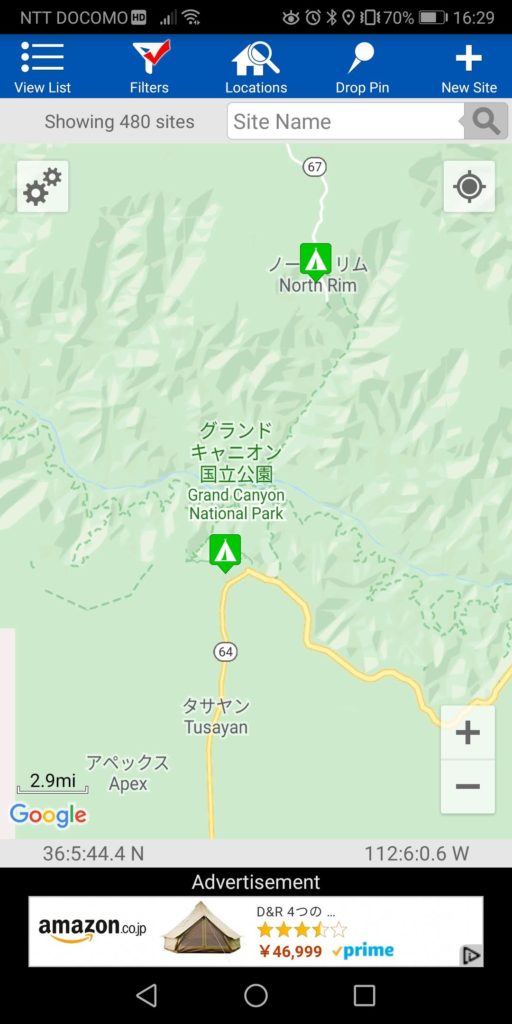
上記の内容で絞り込んで、マップに戻ると画面上で2つに絞られていました。ノースリムに1つと、サウスリムに1つ。探してるのはサウスリムなので、実質1つしかありません。
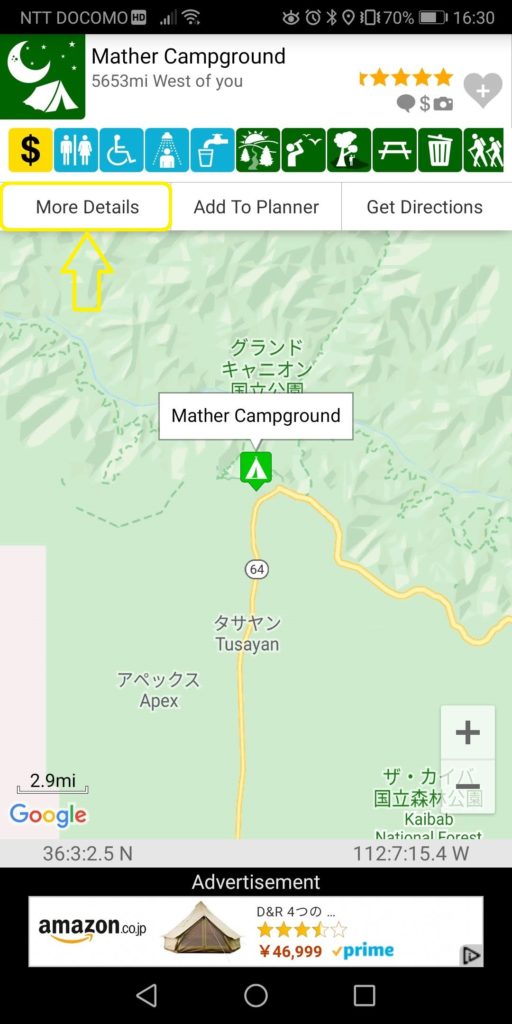
選択してみると、アイコン上にキャンプ場名と上部にキャンプ場の情報がアイコンで表示されます。詳しく見る場合は、More Detailをクリックします。

詳細画面では、キャンプ場の住所や予約できるwebサイトの表示、キャンプ場の施設などを確認できます。アイコンの意味が分からないときは、そのアイコンをクリックすると、画面下部に説明が表示されます。
また上部のタブから、このキャンプ場に対するコメント(Comments)や、価格(Prices)、写真(Photos)を確認できます。
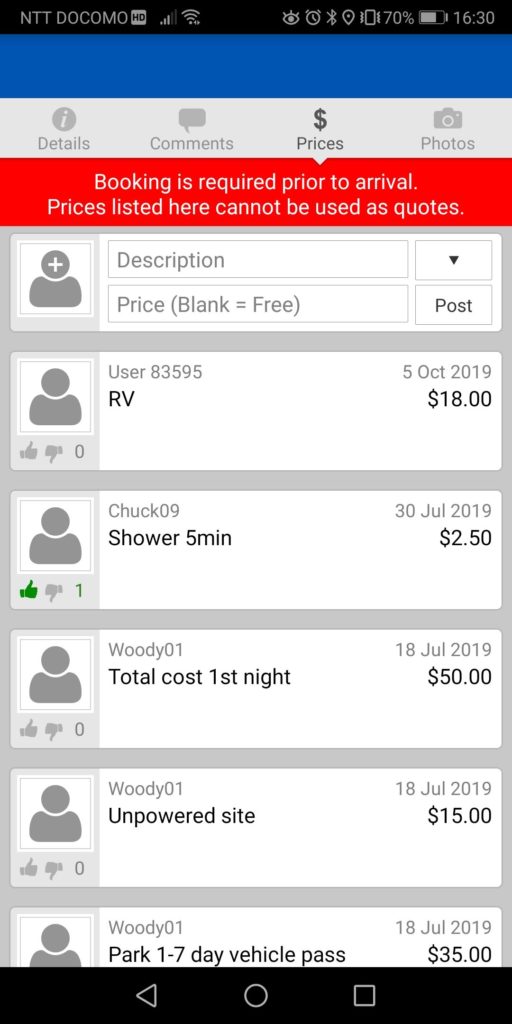
価格は利用者のレビュー頼りなので、実際行ったら違う。なんて場合もあるので参考程度に見ておくといいと思います。
まとめ
ざっと、説明させて頂きましたが私も実際使用しながら使い方を覚えました。本記事で説明した内容は、私が使用したことを元に説明していますので、もっともっと活用する方法があるかもしれません。
無料・有料キャンプ場、観光名所やホステル、RV(キャンピングカー)の利用場所、ランドリー付きキャンプ場など、様々な条件下で検索できるので、どんな方にも活用できるチャンスがあるアプリだと思います。ぜひ、アメリカで旅行する際は使ってみてください。















この記事へのコメントはありません。